Lähikonnas fotograafiaga mängimine on lõbus, eriti kui olete investeerinud oma kaamera jaoks spetsiaalsesse makroobjektiivi.

Makroobjektiivid ei pruugi siiski anda teile nii palju teravust, kui vajate.
Teravussügavuse suurendamiseks võite objektiivi peatada, kuid siis võib tekkida difraktsioon. Samuti, et kompenseerida kitsast ava, peate võib-olla katiku kiirust aeglustama või suurendama ISO-d, et saada õige säritus. See ei pruugi teatud olukordades olla ideaalne.
Nende piirangute liikumiseks proovige fookuse virnastamist. See on tehnika, mis on natuke sarnane suure dünaamilise diapasooniga (HDR) fotograafiaga, kus te võtate mitu fotot ja ühendate need koos järeltöötlusega. Selle asemel, et muuta säritust nagu HDR-is, muudate fookuse virnastamiseks fookuse.
Fookuse virnastamine on tehnika, mida saab kasutada ka maastikufotograafias.
Mida sa vajad
Statiiv on absoluutne oluline. Kui te ei suuda oma kaamerat täpselt samas asendis hoida, on fookuse virnastamine võimatu ilma statiivita
Digitaalne peegelkaamera või makroobjektiiviga vahetatav objektiivikaamera. Neid vajate selleks, et veenduda, et saate püsiva särituse saavutada käsitsi režiimis pildistamisega, samuti on teil võimalik käsitsi fokuseerida. Seda on võimalik teha kompaktkaameraga, kuid objektiivi minimaalse teravustamiskauguse tõttu on makro võtteid raskem leida.
Photoshop või fookuse virnastamise tarkvara nagu Helicon Focus.
Esimene samm: seadistage oma pilt
Valige oma teema. Kas see on lill, väike objekt või midagi vahepeal, siis kirjutage oma pildi oma maitse järgi. See aitab pildistamisel kontrollida kontrollitavat keskkonda või valida objekti, kus midagi sellist nagu tuul ei mõjuta seda, kuidas see välja näeb.
Veenduge, et kaamera on statiivil püsiv ja ei saaks üldse liikuda, eriti kui hakkate fookust muutma.
Koostage oma lask natuke laiemalt kui tavaliselt. Selle põhjuseks on see, et kui Photoshopis fotosid segatakse, on kaadri servadel mõned ülekattealad, mida peate lõpliku foto jaoks välja lõikama.
Pange dSLR käsitsi (säritus ja teravustamine) ja mõõtke säritust. Veenduge, et te ei reguleeri ühtegi särituse seadistust pärast esimest võtet; vastasel juhul peate uuesti alustama.
Teine etapp: muutke fookust
Oma esimese pildi jaoks valige oma fookuspunkt. Kui teil on võimalus näha LCD-ekraanil laiendatud fookust, siis see tõesti aitab. Ülaltoodud videos ühendame kaamera EOS Utility'ga (ainult Canon). See on nii palju suurem ekraan, et otsida täpset fookust, mitte ainult tugineda kaamera LCD-le.

Võta esimene pilt. Seejärel muutke iga järgneva pildi puhul fookust aeglaselt, nii et see langeb teie pildi teisele osale. Näiteks, sõltuvalt teie teemast, võib olla kõige parem töötada ette-tagasi.
Selline teema nagu lill võib hõlmata esimese fookuspunkti seadmist kroonlehtede esiküljele, seejärel töötada tagasi järk-järgult lille keskele ja viimistluseks valides veel mõned fookuspunktid taga.
Pildistamiste arv sõltub teie avast ja sellest, kui palju fookuspunkte on vaja võimalikult palju teravussügavust simuleerida. Hea lähtepunkt on võtta rohkem fotosid kui arvate, et vajate.
Pidage meeles, et mida suurem on teie ava (väiksem f-stop), seda rohkem pilte vajate.
Kolmas etapp: fotode importimine ja ühendamine
Võtke oma valmis fotod ja importige need oma valitud järeltöötlusprogrammile. Selle juhendi puhul kasutame videol Photoshop CS4 ja CS6, kuid põhimõte on enamikus versioonides sama.
Peate looma ühe kihina eraldi faili. Iga kiht peab sisaldama eraldi fokusseeritud pilti. Lihtsaim viis seda teha on importida kõik pildid silla või valgusküllasse ja seejärel saata need Photoshopi kihtidena. Leidke see menüüst Tööriistad> Laadi failid Photoshopi kihtidesse.
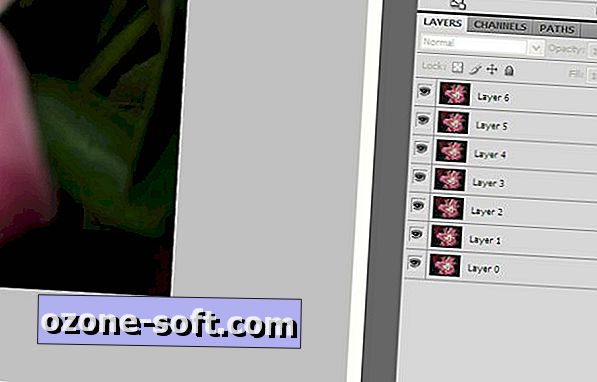
Valige kõik selle paleti kihid ja seejärel valige suvand Redigeerimine> Automaatne joondamine.
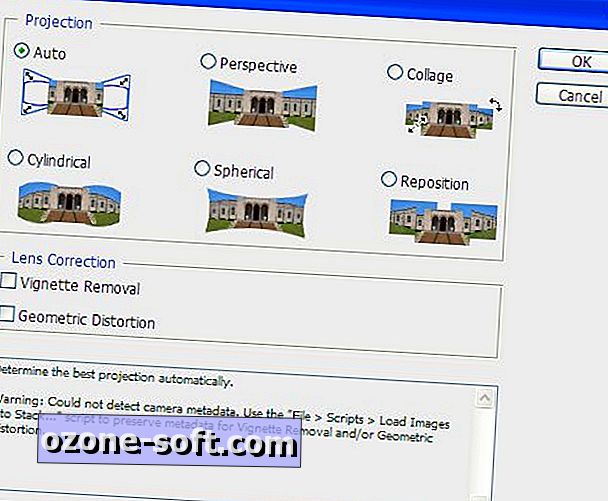
Vajutage OK ja Photoshop joondab fotod automaatselt, et kompenseerida pildi tegemisel kaamera väikeseid muutusi.
Kõigi fotode segamiseks ühte, hoidke kihid nii, nagu varem valitud, ja pange käsk Edit> Auto-Blend Layers. Hoidke see seadistuseks "Stack" ja vajutage OK.
Pärast mõnda töötlemisaja möödumist peaksite nüüd esitama täiusliku fookusega pildi. Kärpige pilt vastavalt vajadusele, et eemaldada automaatse joondamise valiku tegemisel muutunud foto servad.

Fookuse virnastamine nõuab kannatlikkust, kuid see on suurepärane tehnika, mis tekitab enamikus olukordades takistuslikke makro (ja tavalisi) fotosid.













Jäta Oma Kommentaar